将照片从三星传输到 iPhone 的 5 大方法
我相信你们都会同意 iPhone 和三星是当今需求量最大的两款旗舰设备。 因此,尽管您可以说拥有世界上最好的手机相机之一,但您希望将照片从三星传输到 iPhone (如 iPhone 13)是可以理解的。 原因可能很多,例如当您从三星转移到 iPhone 时,想要保留备份、需要传输,或者只是想在这两种设备上都安全。
今天,我们将研究如何使用一些最快和最简单的方法将图片从三星传输到 iPhone。
第 1 部分。如何一键将所有照片从三星传输到 iPhone?
DrFoneTool – 电话转接 只需单击一下即可将照片从三星传输到 iPhone 或任何其他在 Android 和 iOS 上运行的移动智能手机。 此方法在将图片从三星传输到 iPhone(如 iPhone 13)的方法列表中处于前列。该软件可以直接从 Wondershare 网站免费下载,并且与任何其他工具一样易于安装。

DrFoneTool – 电话转接
一键将照片从三星传输到 iPhone!
- 简单、快速、安全。
- 在具有不同操作系统的设备之间移动数据,即 iOS 到 Android。
- 支持运行最新 iOS 的 iOS 设备

- 传输照片、短信、联系人、便笺和许多其他文件类型。
- 支持超过 8000 台安卓设备。 适用于所有型号的 iPhone、iPad 和 iPod。
以下是将照片从三星传输到 iPhone 13 所需的几个步骤。
第 1 步:启动工具
启动已安装在您计算机上的 DrFoneTool 软件。 现在在主界面上,单击“切换”按钮。

第 2 步:将两个设备连接到您的计算机
现在为您希望将照片传输到和形成的设备(即三星和 iPhone)准备一条耐用且快速的 USB 数据线。
DrFoneTool 将自动检测这两个设备,前提是它们已很好地连接到您的个人计算机。

现在您应该看到两个设备都显示了它们的名称。 确保源设备(三星手机)位于屏幕左侧,目标设备位于屏幕右侧。 如果订单与您想要的不同,请点击页面顶部中心的“翻转”按钮。
第 3 步:选择要传输的文件
要将图片从三星传输到 iPhone,您必须选择要传输的文件,在本例中为照片。 要进行选择,请选中文件名中的相应框。

现在,这里是最简单的部分。 您现在可以单击“开始传输”按钮,立即将已选择的文件类型传输到目标设备,即 iPhone。 这有多容易?
只需几个简单的步骤,您就可以通过单击将照片从三星传输到 iPhone。
第 2 部分。 如何选择性地将照片从三星传输到 iPhone?
另一种将图片从三星传输到 iPhone 非常方便的简单方法是 DrFoneTool 工具包软件,广为人知的 DrFoneTool – 电话管理器 (Android). 此功能还可用于将图片从三星传输到 iPhone,但这次您可以选择要发送的每张图片并取消选择不需要的图片。

DrFoneTool – 电话管理器 (Android)
有选择地将照片、视频、音乐从三星传输到 iPhone。
- 在Android和计算机之间传输文件,包括联系人,照片,音乐,SMS等。
- 管理、导出/导入您的音乐、照片、视频、联系人、短信、应用程序等。
- 将 iTunes 传输到 Android(反之亦然)。
- 在计算机上管理您的 Android 设备。
- 完全兼容所有安卓版本。
第 1 步:连接您的三星设备
将您的 Android 设备连接到您的计算机并启动 DrFoneTool 软件。 在主屏幕上,单击“传输”选项,您将在屏幕上看到您连接的设备,右侧列出了几个选项。 单击“将设备照片传输到 PC”选项。

第 2 步:选择要传输的文件
在这里,从可见图像列表中,请有选择地选择所需的照片进行传输。

做出选择后,连接你的 iPhone,然后点击所选图片上方的第二个按钮,即“导出”按钮,然后点击“导出到设备”,然后点击已连接的 iPhone(设备名称)。

图片将立即传输到您的 iPhone。
第 3 部分。如何使用移动到 iOS 将照片从三星传输到 iPhone?
在寻求将照片从三星传输到 iPhone 13 等 iPhone 时,可用的传统方法之一是使用 Move to iOS 应用程序。 Apple 自己设计了这个应用程序来减少正式产生的压力,同时只转移到 iOS 设备。 尽管该应用程序可能没有完全消除麻烦,但它可以帮助用户从 Android 顺利切换到 iOS。
以下是回答如何使用 Move to iOS 将图片从三星传输到 iOS 的步骤。
第 1 步:下载并安装 Move to iOS。
Move to iOS 是一款适用于 Android 的应用程序,可在 Google Play Store 上使用。 前往三星设备上的 Google Play 商店并搜索“移动到 iOS”,然后下载并安装该应用程序。
第 2 步:iOS 设备上的设置
现在在您的新 iOS 设备(如 iPhone 13)上,您需要通过从那里访问“应用程序和数据”进行某些设置,选择“从 Android 移动数据”选项 > 然后继续“继续”选项,这样做会出现6-10 位代码。
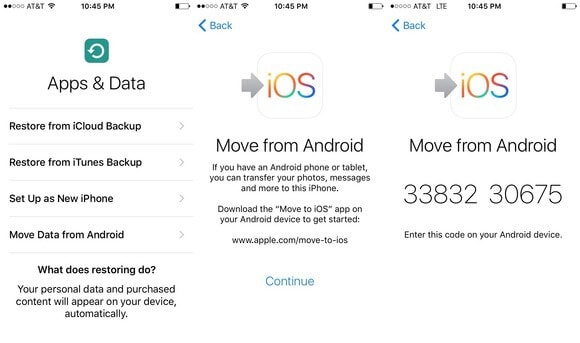
第 3 步:在 Android 设备上启动 Move to iOS App
现在,在 Android 设备上,打开“移至 iOS 应用程序”> 单击继续 > 同意条款和条件 > 按“下一步”按钮查找代码。
当您这样做时,将出现一个屏幕要求输入代码,在此屏幕上您必须输入出现在 iOS/iPhone 设备上的 6-10 位代码(上述步骤)。 此后,等待一段时间,直到两个设备都连接好
两台设备成功配对后,您现在可以从可用的显示选项中选择要从三星手机传输的文件:相机胶卷、书签和 Google 帐户。 选择“相机胶卷”,您应该立即开始将照片从三星传输到 iPhone。
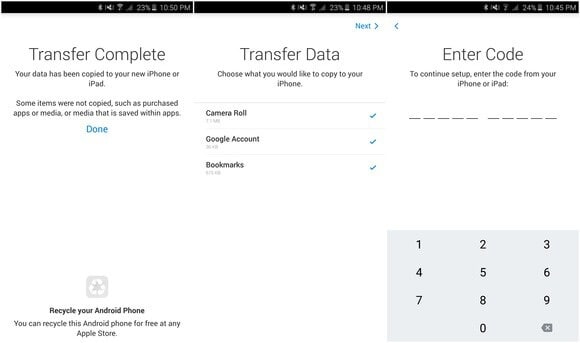
传输完成后,在 Android 上按“完成”,您可以在 iPhone 上继续完成设置过程。
请注意: 此方法最大的问题是它只能用于传输到 iOS 设备,它仅在您设置目标 iPhone 时有效。 如果目标 iPhone 已经设置并使用,您需要 恢复出厂设置的iPhone 第一。
第 4 部分。如何使用 iTunes 将照片从三星传输到 iPhone?
iTunes 是 Apple 的其他自创软件之一,旨在帮助 Apple 产品上的文件从一个来源传输到另一个来源。 iTunes 是软件,也是专为 Apple 设备构建的应用程序。
尽管如此,如果详细遵循这些步骤,它仍然可以将图片从三星传输到 iPhone。
第 1 步:将照片从三星复制到您的个人计算机
注意:由于 iTunes 无法直接连接到三星设备,因此第一步是将三星手机连接到 PC,然后将您想要的照片从计算机复制到 iPhone 上。
因此,首先,使用推荐的 USB 电缆将您的三星连接到计算机。 确保手机处于媒体传输模式,以便其内容在您的 PC 上可见。
现在打开手机的存储并将照片拖到一个单独的文件夹中。 您可能应该重命名文件夹以便于访问。
第 2 步:从 iTunes 与 iPhone 同步照片
现在在您的 PC 上启动 iTunes 并使用 USB 电缆将您的 iPhone 连接到 PC。
在 iTunes 界面上,单击屏幕左上方的设备按钮,然后移动到屏幕的左侧窗格。
在界面的主屏幕上,点击“同步照片”选项。 在这里单击“照片”选项。 系统将提示您选择要与 iPhone 设备同步的文件夹,导航到您从三星设备复制照片的文件夹。
现在单击“同步”开始将所选照片同步到您的 iPhone。
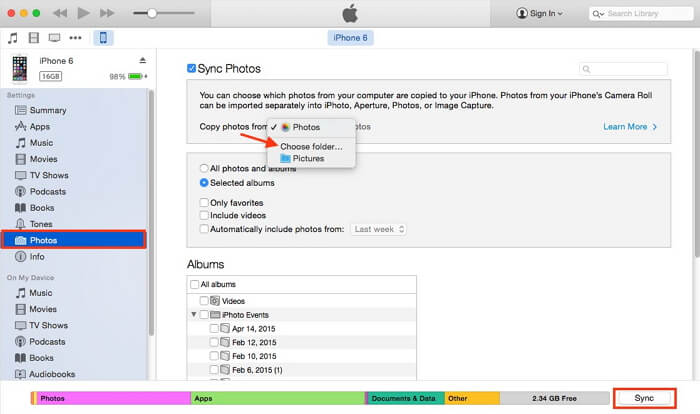
第 5 部分。如何使用 Dropbox 将照片从三星传输到 iPhone?
Dropbox 是用作在线存储位置的最常见的可靠云存储平台之一。 这也是将照片从三星传输到 iPhone 13 等 iPhone 的有效方法。
请按照以下步骤使用 Dropbox 将照片从三星传输到 iPhone:
第 1 步:在两台设备上安装 Dropbox 并创建一个帐户
导航到三星和 iPhone 设备的应用商店,然后搜索 Dropbox 应用以免费下载和安装该应用。 在您的三星设备上下载应用程序后,创建一个 Dropbox 帐户,或者如果您已经有一个帐户,请登录。
第二步:上传图片
登录 Dropbox 帐户后,从三星图库中选择所需的图片,然后单击“共享按钮”。 从共享选项列表中选择“Dropbox”开始将图片上传到 Dropbox,这可能需要一些时间,具体取决于 Internet 速度。
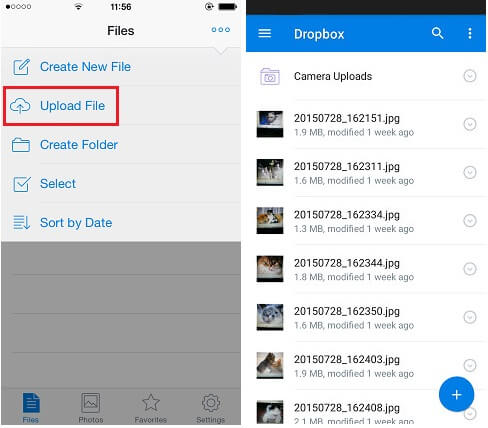
第三步:下载上传的图片
现在拿起您的 iPhone 并登录到您的 Dropbox 帐户。 最后,您可以从您的 Dropbox 帐户下载上传的图片。
注意:要使用此方法,建议连接到 Wi-Fi 连接以避免巨额数据费用。

通过这种方式,您可以使用 Dropbox 作为中介将图片从三星传输到 iPhone。
总而言之,上面列出的将照片从三星传输到 iPhone 5 或更早型号的所有 13 种方法都是有效的。 但是,如果您希望我们担保其中任何一个,我们会押注 DrFoneTool – 电话转移和 DrFoneTool- Transfer(Android),因为这两种方法承诺零数据丢失和零麻烦。 所以继续吧,下载这些独家工具,并获得从三星到 iPhone 的照片传输过程的最佳体验。

